Microsoft 365-rapporter i administrasjonssenteret – brukeraktivitet for Microsoft Teams
Microsoft 365 Rapporter-instrumentbordet viser deg aktiviteten på tvers av produktene i organisasjonen. Det gjør at du kan se detaljerte rapporter på individuelt produktnivå for å gi deg mer detaljert innsikt om aktivitetene for hvert enkelt produkt. Ta en titt på oversiktsemnet Rapporter. I brukeraktivitetsrapporten for Microsoft Teams får du innsikt i aktiviteten til Microsoft Teams i organisasjonen din.
Slik finner du brukeraktivitetsrapporten til Microsoft Teams
Gå til Rapporter i administrasjonssenteret, og velg deretter Bruk.
Klikk på Vis mer-knappen på Microsoft Teams-aktivitetskortet på hjemmesiden for instrumentbordet.
Tolke brukeraktivitetsrapporten for Microsoft Teams
Du kan vise brukeraktiviteten i Teams-rapporten ved å velge Brukeraktivitet-fanen .
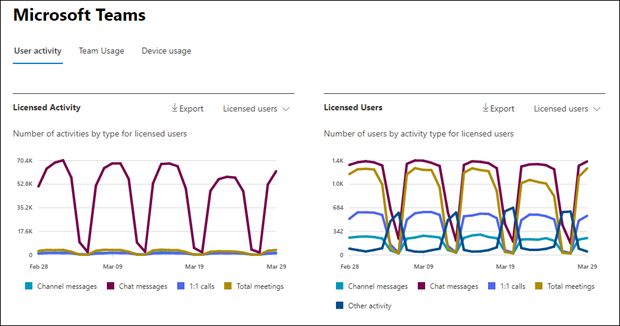
Velg Velg kolonner for å legge til eller fjerne kolonner fra rapporten.
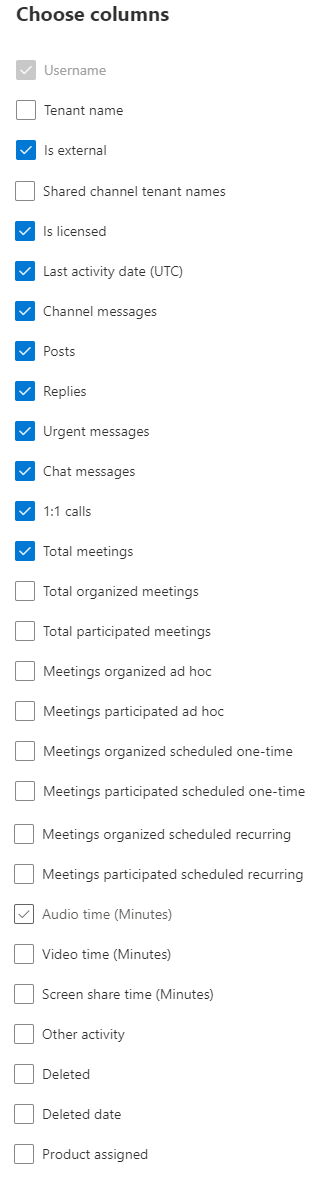
Du kan også eksportere rapportdataene til en Excel .csv-fil ved å velge Eksporter-koblingen . Dette eksporterer data fra alle brukere, og gjør det mulig å utføre enkel sortering og filtrering for videre analyse. Det eksporterte formatet for lydtid, videotid og skjermdelingstid følger ISO8601 varighetsformat.
Rapporten Brukeraktivitet for Microsoft Teams viser trender for de siste 7, 30, 90 eller 180 dagene. Hvis du imidlertid velger en bestemt dag i rapporten, viser tabellen data for opptil 28 dager fra gjeldende dato (ikke datoen da rapporten ble generert).
For å sikre datakvalitet utfører vi daglige datavalideringskontroller for de siste tre dagene og fyller eventuelle hull som oppdages. Du kan oppdage forskjeller i historiske data under prosessen.
| Beregning | Tilordnet metrikkverdi i Eksporter | Definisjon |
|---|---|---|
| Brukernavn |
Brukerhovednavn | Brukerens e-postadresse. Du kan vise den faktiske e-postadressen eller gjøre dette feltet anonymt. |
| Leiernavn |
Visningsnavn for leier | Navnet på en intern eller ekstern leier der en bruker hører hjemme. Hvis en bruker tilhører en ekstern leier, beregnes tilsvarende datamåledata (for eksempel innleggsmeldinger, svarmeldinger osv.) basert på deres samhandlinger i delte kanaler i administratorens leier. Samhandlinger som gjøres av brukeren i sin egen leier (utenfor delte kanaler i den angitte leieren), vurderes ikke for bruksrapporten for administrator for en gitt leier. |
| Er ekstern |
Er ekstern | Angir om brukeren er en ekstern bruker eller ikke. |
| Leiernavn for delt kanal |
Visningsnavn for leieren for delt kanal | Navnene på interne eller eksterne leiere av delte kanaler der brukeren deltok. |
| Kanalmeldinger |
Antall meldinger i teamchat | Antall unike meldinger som brukeren la inn i en teamchat i løpet av den angitte tidsperioden. Dette omfatter opprinnelige innlegg og svar. |
| Innlegg |
Legg inn meldinger | Antall innleggsmeldinger i alle kanaler i løpet av den angitte tidsperioden. Et innlegg er den opprinnelige meldingen i en Teams-chat. |
| Svar |
Svarmeldinger | Antall svarmeldinger i alle kanaler i løpet av den angitte tidsperioden. |
| Haster meldinger |
Haster meldinger | Antall hastemeldinger i løpet av den angitte tidsperioden. |
| Chattemeldinger |
Antall private chatmeldinger | Antall unike meldinger som brukeren har lagt inn i en privat chat i løpet av den angitte tidsperioden. |
| Totalt antall møter |
Møteantall | Se måleverdien «Totalt antall deltakende møter» som definert nedenfor, da den gjeldende måleverdien og «Totalt antall deltakende møter» deler samme definisjon. Vi har til hensikt å gradvis fase ut den gjeldende måleverdien med «Totalt antall deltakende møter». |
| 1:1-anrop |
Antall anrop | Antallet 1:1-kall som brukeren deltok i i løpet av den angitte tidsperioden. |
| Siste aktivitetsdato (UTC) |
Siste aktivitetsdato | Den siste datoen brukeren deltok i en Microsoft Teams-aktivitet. |
| Møter deltok ad hoc |
Antall besøkte Ad Hoc-møter | Antall ad hoc-møter en bruker deltok i i løpet av den angitte tidsperioden. |
| Møter organisert ad hoc |
Organisert antall Ad Hoc-møter | Antall ad hoc-møter en bruker organiserte i løpet av den angitte tidsperioden. |
| Totalt antall organiserte møter |
Antall organiserte møter | Summen av engangs planlagte, regelmessige, ad hoc- og uklassifiserte møter en bruker organiserte i løpet av den angitte tidsperioden. |
| Totalt antall deltakende møter |
Antall besøkte møter | Summen av de engangs planlagte, regelmessige, ad hoc- og uklassifiserte møtene en bruker deltok i i løpet av den angitte tidsperioden. |
| Møter organisert én gang |
Ordnet antall planlagte engangsmøter | Antallet engangs planlagte møter en bruker organiserte i løpet av den angitte tidsperioden. |
| Møter organisert regelmessig |
Planlagt antall regelmessige møter | Antall regelmessige møter en bruker organiserte i løpet av den angitte tidsperioden. |
| Møter deltok planlagt én gang |
Planlagte engangsmøter deltok antall | Antallet engangsmøter en bruker deltok i i løpet av den angitte tidsperioden. |
| Møter som har deltatt i planlagt regelmessighet |
Antall besøkte regelmessige møter planlagt | Antall regelmessige møter en bruker deltok i i løpet av den angitte tidsperioden. |
| Er lisensiert |
Er lisensiert | Valgt hvis brukeren er lisensiert til å bruke Teams. |
| Annen aktivitet |
Har annen handling | Brukeren er aktiv, men har utført andre aktiviteter enn eksponerte handlingstyper som tilbys i rapporten (sende eller svare på kanalmeldinger og chattemeldinger, planlegge eller delta i 1:1-samtaler og møter). Eksempler på handlinger er når en bruker endrer Teams-statusen eller Teams-statusmeldingen eller åpner et kanalmeldingsinnlegg, men ikke svarer. |
| Lydvarighet | - | Summen av lydvarigheten for en bruker som brukes i den angitte tidsperioden og formatert av ISO 8601 – Wikipedia |
| Videovarighet | - | Summen av videovarigheten til en bruker som brukes i den angitte tidsperioden og formatert av ISO 8601 – Wikipedia |
| Varighet for skjermdeling | - | Summen av skjermdelingsvarigheten for en bruker som brukes i den angitte tidsperioden og formatert av ISO 8601 – Wikipedia |
| Lydvarighet i sekunder | Lydtid (min) | Summen av lydvarigheten for en bruker som brukes i løpet av den angitte tidsperioden |
| Videovarighet i sekunder | Videotid (min) | Summen av videovarigheten for en bruker som brukes i løpet av den angitte tidsperioden |
| Varighet for skjermdeling i sekunder | Skjermdelingstid (Min) | Summen av skjermdelingsvarigheten for en bruker som brukes i løpet av den angitte tidsperioden |
Obs!
Metriske antall inkluderer innebygde Teams-klientfunksjoner, men inkluderer ikke endringer i chat og kanal gjennom tjenesteintegrering, for eksempel Teams-appinnlegg eller svar og e-postmeldinger i kanalen.
Anonymiser de brukerspesifikke dataene
Hvis du vil gjøre dataene i teams brukeraktivitetsrapport anonyme, må du være en global administrator. Dette vil skjule identifiserbar informasjon (ved hjelp av MD5-hash-koder), for eksempel visningsnavn, e-post og Microsoft Entra objekt-ID i rapporten og deres eksport.
Gå til Innstillinger>organisasjonsinnstillinger i administrasjonssenteret for Microsoft 365, og velg Rapporter under Tjenester-fanen.
Velg Rapporter, og velg deretter å vise anonyme identifikatorer. Denne innstillingen brukes både på bruksrapportene i administrasjonssenteret for Microsoft 365 og administrasjonssenteret for Teams.
Velg Lagre endringer.
Beslektet innhold
Tilbakemeldinger
Kommer snart: Gjennom 2024 faser vi ut GitHub Issues som tilbakemeldingsmekanisme for innhold, og erstatter det med et nytt system for tilbakemeldinger. Hvis du vil ha mer informasjon, kan du se: https://aka.ms/ContentUserFeedback.
Send inn og vis tilbakemelding for